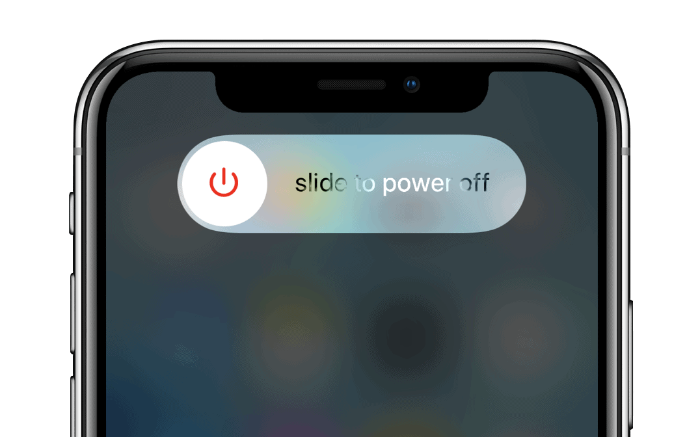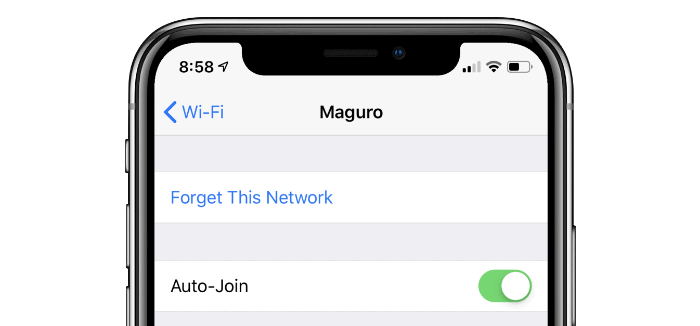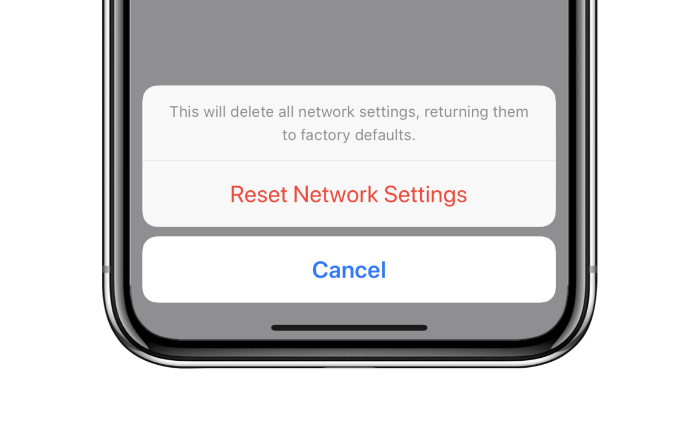iPhone에서 WiFi를 설정하는 것은 일반적으로 가장 쉬운 일이지만 WiFi가 iPhone 장치에서 더 잘 작동한다고 하면 거짓말입니다. 사실, 내 iPhone X의 WiFi는 내가 소유한 그 어떤 Android 스마트폰보다 나은 적이 없습니다. 그리고 새로운 iPhone XS와 XS Max도 예외는 아닙니다.
새로운 iPhone은 오늘 출시되었으며 커뮤니티 포럼에는 이미 iPhone XS 및 iPhone XS Max에서 WiFi가 작동하지 않는다는 사용자 불만이 접수되고 있습니다.
iPhone XS에서 WiFi 문제를 해결하려면 아래 공유된 팁을 따르십시오.
- iPhone XS 재시동
iPhone XS 및 XS Max에서 WiFi를 수정하기 위해 할 수 있는 가장 간단한 방법은 장치를 강제로 다시 시작하는 것입니다. 재시동은 고르지 못한 WiFi 연결을 포함하여 iPhone에서 네트워크 관련 문제를 해결하는 가장 효과적인 방법입니다.
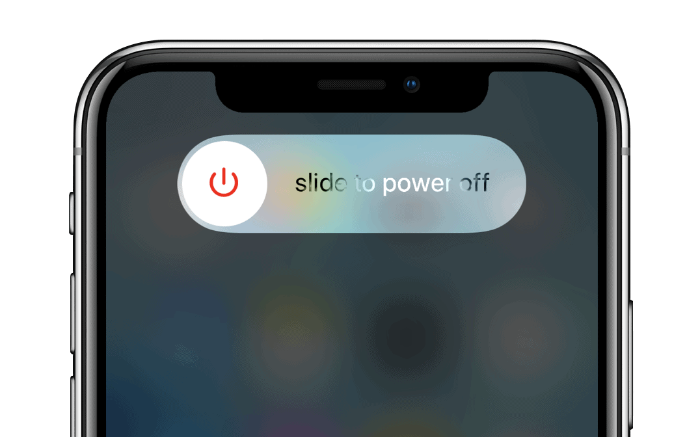
- WiFi 네트워크를 잊어 버리고 다시 연결하십시오.
다시 시작해도 문제가 해결되지 않으면 다음으로 이동하여 WiFi 연결 재설정을 고려하십시오. 설정 » WiFi » [WiFi 네트워크 이름] » 이 네트워크 삭제를 탭합니다.. 그런 다음 네트워크에 다시 연결하여 문제가 해결되는지 확인합니다.
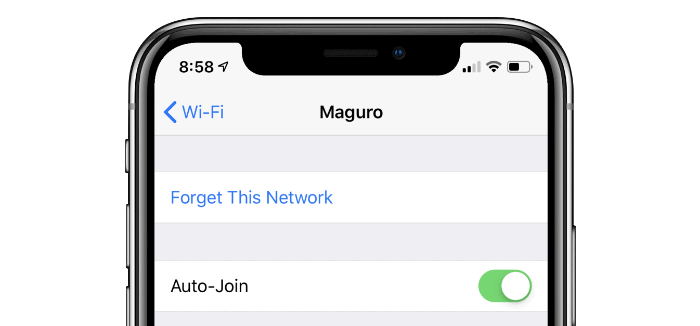
- DNS 서버를 수동으로 설정
이것은 약간 고급이지만 DNS 서버를 Google DNS 또는 Cloudflare DNS로 변경하면 WiFi 네트워크에 연결된 상태에서 인터넷 연결을 크게 향상시킬 수 있습니다.
iPhone에 Google DNS 서버를 추가하려면 다음을 수행하십시오.
- 이동 설정 » WiFi » [WiFi 네트워크 이름]
- 수도꼭지 DNS 구성 " 선택하다 수동
- 수도꼭지 서버 추가, 입력 8.8.8.8
- 만지다 서버 추가 다시 입력하고 8.8.4.4
- 을 치다 구하다 오른쪽 상단 모서리에 있는 버튼.
대신 Cloudflare DNS로 구성하려면 DNS 서버 추가 시 1.1.1.1 및 1.0.0.1 IP 주소를 사용하십시오.

- WiFi 라우터 다시 시작
DNS 서버를 수동으로 설정해도 iPhone XS의 WiFi 문제가 해결되지 않으면 WiFi 라우터에 문제가 있을 수 있습니다. 연결을 새로 고치려면 전원을 켜고 끄는 것을 고려하십시오.
- 5GHz WiFi 네트워크에 연결
대부분의 최신 WiFi 라우터는 이중 대역을 지원합니다. WiFi 라우터가 5GHz 네트워크를 브로드캐스트하고 범위 내에 있는 경우 5GHz 네트워크에 연결하는 것이 좋습니다. 그러면 iPhone XS 및 XS Max에서 WiFi 성능이 크게 향상될 것입니다.
- 네트워크 설정 재설정
아무 것도 작동하지 않으면 다음으로 이동하여 iPhone에서 네트워크 설정을 재설정해 볼 수도 있습니다. 설정 » 일반 » 재설정 »을 선택하고 네트워크 설정 재설정을 선택합니다..
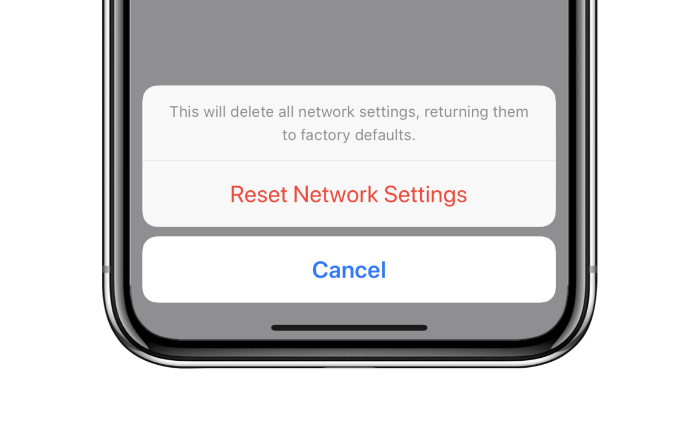
그게 다야.